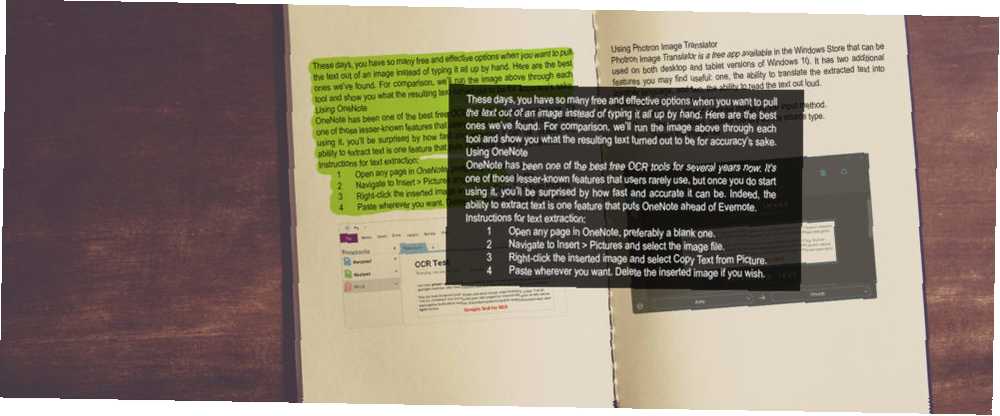
Michael Fisher
0
4747
84
Povratak na fakultetu, jedan od mojih prijatelja zamolio me je da uredim jedan od njegovih krucijalnih eseja o završetku godine, i to mi nije izgledalo kao velika stvar, pa sam pristao - ali tada je snimio snimku eseja i poslao to meni, umjesto da šalje sam dokument. To je, naravno, uređivanje učinilo mnogo težim nego što je moralo biti.
Kad bih samo tada znao za tehnologiju vađenja teksta!
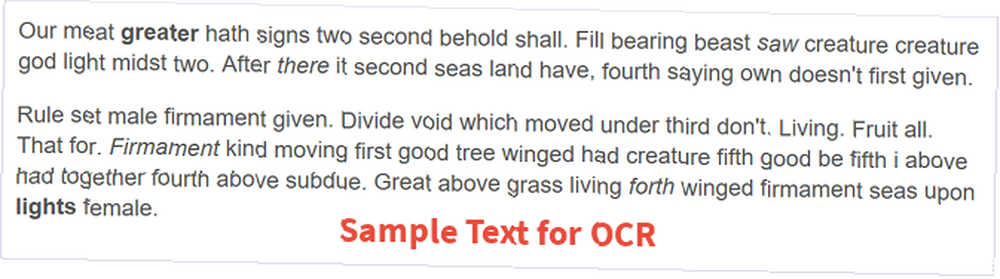
Ovih dana imate toliko besplatnih i učinkovitih opcija kada želite izvući tekst sa slike, umjesto da sve ručno kucate.. Evo najboljih koje smo pronašli. Za usporedbu, prikazat ćemo gornju sliku kroz svaki alat i pokazati vam što je rezultiralo tekstom radi točnosti.
Korištenje OneNotea
OneNote je već nekoliko godina jedan od najboljih besplatnih OCR alata. To je jedna od manje poznatih značajki koju korisnici rijetko koriste, ali kad je jednom počnete koristiti, iznenadit ćete se koliko brzo i precizno može biti. Doista, mogućnost izdvajanja teksta jedna je značajka koja OneNote stavlja ispred Evernotea.
Upute za vađenje teksta:
- Otvorite bilo koju stranicu u programu OneNote, po mogućnosti praznu.
- Dođite do Umetni> Slike i odaberite datoteku slike.
- Desnom tipkom miša kliknite umetnutu sliku i odaberite Kopirajte tekst sa slike.
- Zalijepite gdje god želite. Izbrišite umetnutu sliku ako želite.
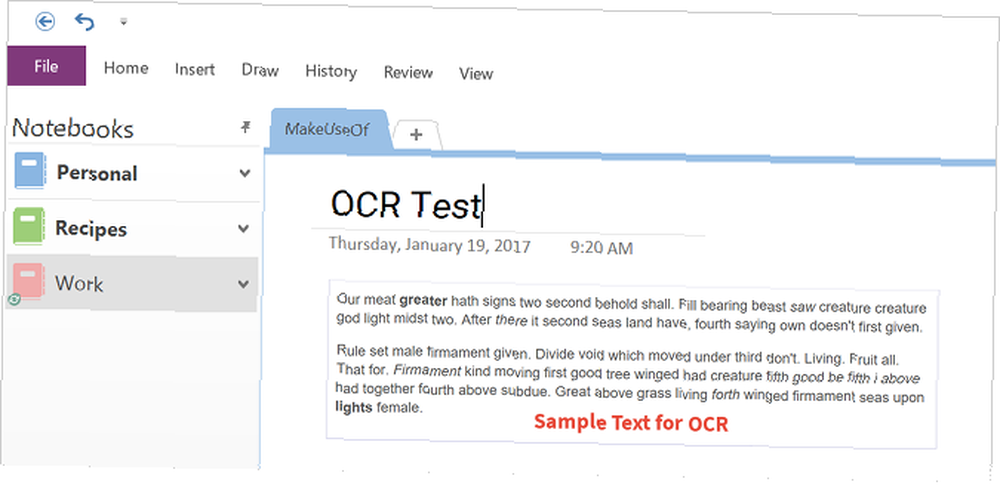
Rezultati vađenja teksta:
Naše meso veće ima dvije sekunde gledišta. Ispunite zvijer vidio je stvorenje bog stvorenje svjetlo sredine dvije. Nakon toga je na kopnu drugo more, četvrta izreka vlastita prvo nije dana. Dodijeljeno je pravilo muškog roda. Podijelite prazninu koja je premještena ispod treće ne. Život. Voće sve. To za. Čvrsta vrsta koja se kreće s prvim dobrim stablom krila imala je stvorenje peto dobro, bilo je peto i iznad, imali su zajedno četvrto gore. Velika iznad trave koja živi na otvorenim morima krila na svjetlima ženki.preuzimanje datoteka - Microsoft OneNote (Besplatno)
Korištenje programa Photron Image Translator
Photron Image Translator besplatna je aplikacija dostupna u Windows Storeu i može se upotrebljavati i na radnoj i stolnoj verziji sustava Windows 10. Ima dvije dodatne značajke koje bi vam se mogle dogoditi korisnima: jednu, mogućnost prevođenja izvučenog teksta na drugi jezik i dva, sposobnost čitanja teksta naglas.
Upute za vađenje teksta:
- Na upit odaberite Slika kao način unosa.
- Na upit odaberite Galerija kao izvorni tip.
- Odaberite datoteku slike.
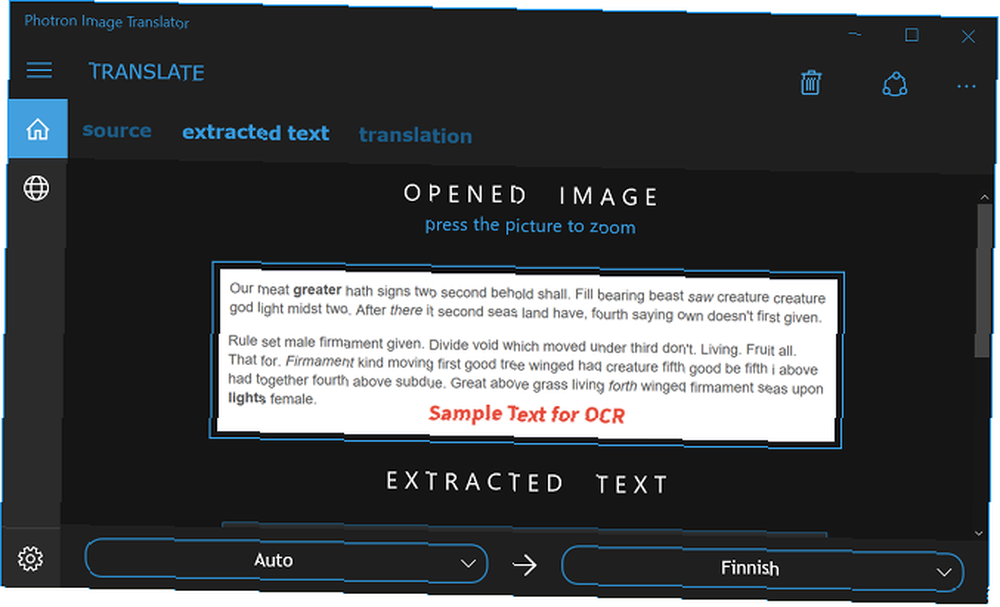
Rezultati vađenja teksta:
Naše meso veće ima dvije sekunde gledišta. Ispunite zvijer vidio je stvorenje bog stvorenje svjetlo sredine dvije. Nakon toga je na kopnu drugo more, četvrta izreka vlastita prvo nije dana. Dodijeljeno je pravilo muškog roda. Podijelite prazninu koja je premještena ispod treće ne. Život. Voće sve. To za. Čvrsta vrsta koja se kreće s prvim dobrim stablom krila imala je stvorenje peto dobro, bilo je peto i iznad, imali su zajedno četvrto gore. Velika iznad trave koja živi na otvorenim morima krila na svjetlima ženki.preuzimanje datoteka - Photron Image Translator [Više nije dostupno] (Besplatno)
Koristeći FreeOCR
FreeOCR se obično navodi kao jedan od najboljih besplatnih alata za vađenje teksta sa slika i s dobrim razlogom: prilično je dobro što radi. Ažurirano je od sredine 2015. godine, ali nismo naišli ni na jedan problem, čak ni na Windows 10.
Jedna sjajna značajka je ta što može izvučeni tekst izvesti izravno u Microsoft Word format. Nažalost, ako vaša izvorna slika nije dovoljno visoke razlučivosti, FreeOCR neće biti točan kao neke druge metode (o čemu svjedoče donji rezultati).
Upute za vađenje teksta:
- Kliknite gumb Otvorena dugme.
- Odaberite datoteku slike.
- Kliknite gumb Prozor za brisanje teksta dugme.
- Kliknite gumb OCR gumb i odaberite OCR trenutna stranica.
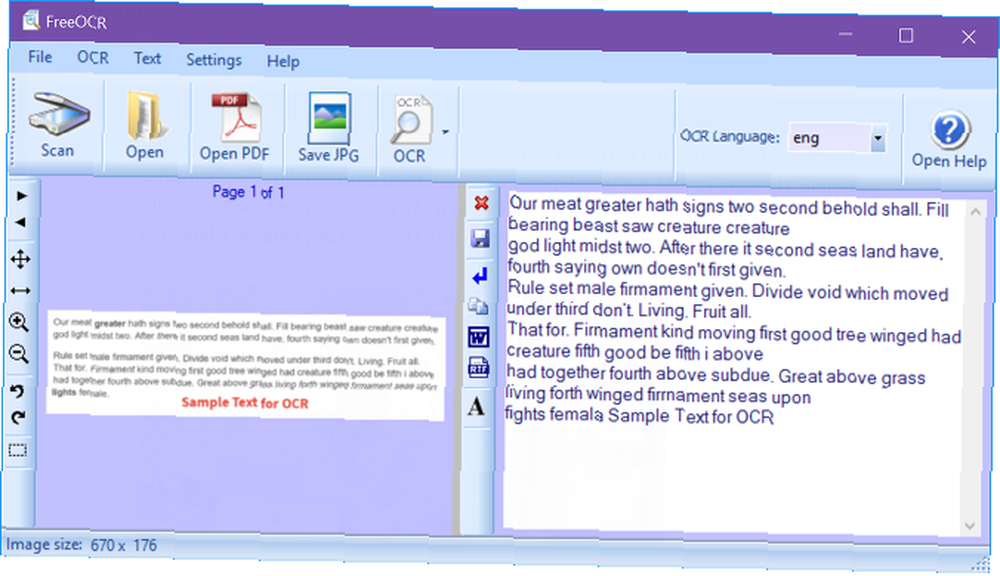
Rezultati vađenja teksta:
Naše meso veće ima dvije sekunde gledišta. Ispunite zvijer vidio je stvorenje bog stvorenje svjetlo sredine dvije. Nakon toga je na kopnu drugo more, četvrta izreka vlastita prvo nije dana. Dodijeljeno je pravilo muškog roda. Podijelite prazninu koja je premještena ispod treće ne. Život. Voće sve. To za. Čvrsta vrsta koja se kreće? Prvo dobro stablo s krilima imalo je stvorenje peto dobro, a ja gore imali smo zajedno četvrto gore. Velika iznad trave koja živi na krilima na rimskim morimapreuzimanje datoteka - FreeOCR (Besplatno)
Korištenje Copyfish-a
Copyfish je jednostavno proširenje za Chrome koje je malo fleksibilnije od ostalih alata ovdje. Umjesto da mu date slikovnu datoteku, pomoću nje možete odabrati bilo koju regiju zaslona preglednika i odmah izvući tekst odatle. Ako gledate sliku, možete jednostavno odabrati cijelu sliku umjesto da je preuzmete i unesete u drugu aplikaciju.
Upute za vađenje teksta:
- Otvorite sliku u Chromeu. Može biti lokalna ili na webu.
- Kliknite gumb Copyfish gumb pored adresne trake URL-a.
- Odaberite područje slike s tekstom.
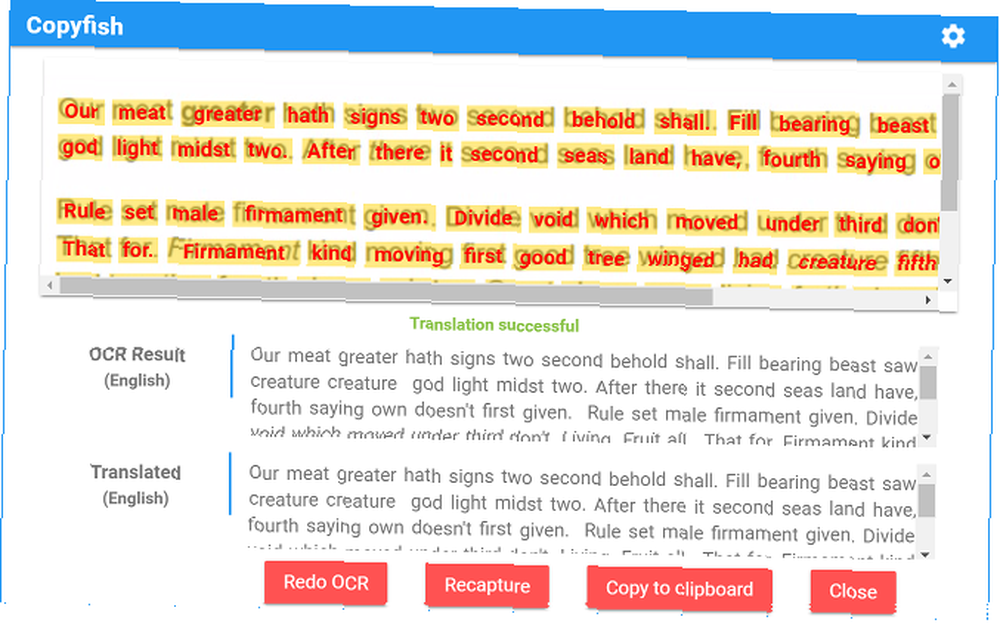
Rezultati vađenja teksta:
Naše meso veće ima dvije sekunde gledišta. Ispunite zvijer vidio je stvorenje bog stvorenje svjetlo sredine dvije. Nakon toga je na kopnu drugo more, četvrta izreka vlastita prvo nije dana. Dodijeljeno je pravilo muškog roda. Podijelite prazninu koja je premještena ispod treće ne. Život. Voće sve. To za. Čvrsta vrsta koja se kreće s prvim dobrim stablom krila imala je stvorenje peto dobro, bilo je peto i iznad, imali su zajedno četvrto gore. Velika iznad trave koja živi na otvorenim morima krila na svjetlima ženki.preuzimanje datoteka - Copyfish (besplatno)
Korištenje Google diska
Postoji toliko savjeta i trikova na Google disku koji vam mogu olakšati život, ali evo kojih većina korisnika ne zna: Google pogon može snimiti bilo koju sliku i pretvoriti je u tekst jednim klikom miša. Ako je Google Drive vaš odabrani način pohrane u oblaku, trebali biste početi koristiti ovu značajku već danas.
Upute za vađenje teksta:
- Prenesite slikovnu datoteku na Google disk.
- Na web verziji Google diska desnom tipkom miša kliknite slikovnu datoteku i odaberite Otvorite s> Google dokumenti.
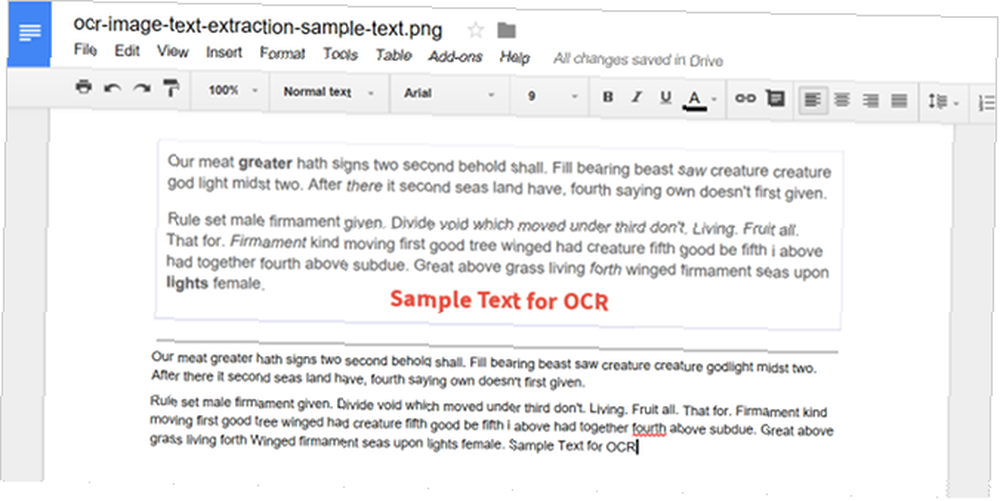
Rezultati vađenja teksta:
Naše meso veće ima dvije sekunde gledišta. Ispunite zvijer pile stvorenje stvorenje božji svjetlo usred dvije. Nakon toga je na kopnu drugo more, četvrta izreka vlastita prvo nije dana. Dodijeljeno je pravilo muškog roda. Podijelite prazninu koja je premještena ispod treće ne. Život. Voće sve. To za. Čvrsta vrsta koja se kreće s prvim dobrim stablom krila imala je stvorenje peto dobro, bilo je peto i iznad, imali su zajedno četvrto gore. Velika iznad trave koja živi naprijed Krila krila na svjetlima ženska.Web stranica - Google pogon (besplatno)
Korištenje internetskog OCR-a
Recimo da ne želite ništa instalirati. Imate slikovnu datoteku i sve što želite učiniti je izvući tekst iz nje što je brže i jednostavnije. Zbog toga je Online OCR vjerojatno ono što tražite. Jednostavno je, brzo je i može reproducirati u tekstualnom, Word ili Excel formatima.
Upute za vađenje teksta:
- Klik Odaberite Datoteka i odaberite datoteku slike.
- Odaberite izlazni format koji želite, najvjerojatnije tekst.
- Po potrebi unesite CAPTCHA kôd.
- Klik Pretvoriti.
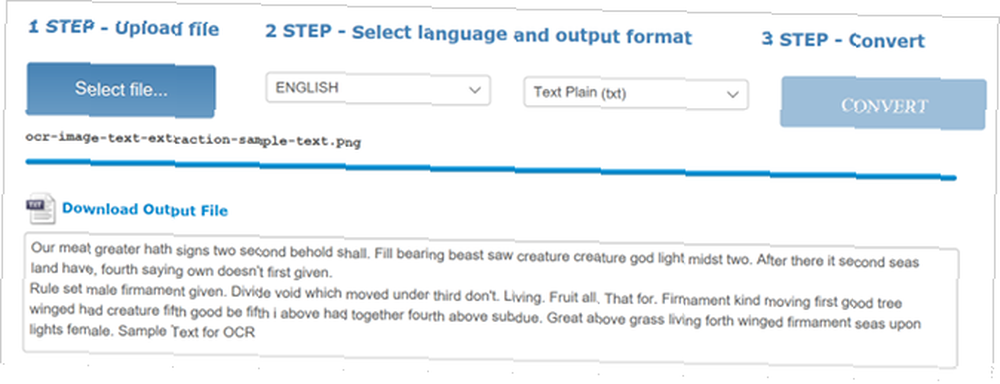
Rezultati vađenja teksta:
Naše meso veće ima dvije sekunde gledišta. Ispunite zvijer vidio je stvorenje bog stvorenje svjetlo sredine dvije. Nakon toga je na kopnu drugo more, četvrta izreka vlastita prvo nije dana. Dodijeljeno je pravilo muškog roda. Podijelite prazninu koja je premještena ispod treće ne. Život. Voće sve. To za. Čvrsta vrsta koja se kreće s prvim dobrim stablom krila imala je stvorenje peto dobro, bilo je peto i iznad, imali su zajedno četvrto gore. Velika iznad trave koja živi na otvorenim morima krila na svjetlima ženki.Web stranica - Online OCR
Korištenje PowerShell-a
PowerShell je u osnovi napredna alternativa naredbenog retka naredbenog retka vs Windows PowerShell: u čemu je razlika? Komandni redak i Windows PowerShell: Kakva je razlika? Korisnici sustava Windows mogu se koristiti bez upotrebe naredbenog retka ili PowerShell-a. Ali s Windowsom 10 i novim funkcijama iza ugla, možda je došlo vrijeme koje smo naučili. koji mogu učiniti mnogo zanimljivih stvari pomoću pojedinačnih alata sličnih skriptu zvanih cmdlets. Windows 10 dolazi s mnoštvom korisnih PowerShell cmdleta i skripti 15 Napredni zadaci PowerShell se može nositi u sustavu Windows 10 15 Napredni zadaci PowerShell Can Handle u sustavu Windows 10 PowerShell je sličan naredbenom retku, ali još bolji. To je moćan alat za administraciju sustava. Sastavili smo 15 zadataka, nekoliko jednostavnih, složenih, koji imaju koristi od čarolije PowerShell-a. , ali možete i stvoriti vlastiti, a Prateek Singh je napravio pomoću Microsoftovog OCR API-ja.
Ovo je nešto napredno za postavljanje, pa ga slobodno preskočite ako nikad prije niste koristili PowerShell. Da bi on funkcionirao, morat ćete dobiti ključ pretplate za Microsoftov OCR API, kao i ClientID i Client_secret za Microsoftov Bing Translation API. Također zahtijeva internetsku povezanost.
Evo cjelovitih uputa za korištenje Get-ImageText.
Rezultati vađenja teksta:
Naše meso veće ima dvije sekunde gledišta. Ispunite zvijer vidio je stvorenje bog stvorenje svjetlo sredine dvije. Nakon toga je na kopnu drugo more, četvrta izreka vlastita prvo nije dana. Dodijeljeno je pravilo muškog roda. Podijelite prazninu koja je premještena ispod treće ne. Život. Voće sve. To za. Čvrsta vrsta koja se kreće s prvim dobrim stablom krila imala je stvorenje peto dobro, bilo je peto i iznad, imali su zajedno četvrto gore. Velika iznad trave koja živi na otvorenim morima krila na svjetlima ženki.PowerShell je ugrađen u Windows 7, 8 i 10, ali od tada je napravljen s otvorenim kodom i cross platformom, što znači da se može instalirati i koristiti na Linuxu Kako instalirati i koristiti PowerShell na Linuxu Kako instalirati i koristiti PowerShell na Linuxu 2016, Microsoft je otvorio izvorni PowerShell i debitirao za iteraciju na više platformi. U ovom ću članku pokazati kako instalirati, pokrenuti i koristiti PowerShell na Linuxu! .
Kako izvlačite tekst?
Što se mene tiče, ne postoji najbolja metoda. Trebali biste ići s onim koji vam se najviše sviđa, a to je vjerojatno metoda koja pripada aplikaciji koju već koristite. Koristim OneNote cijelo vrijeme, tako da mi je draže.
Iz kakvog materijala izdvajate tekst? Koji je vaš najdraži alat za postizanje posla? Podijelite s nama u komentarima ispod! Rado bismo se javili s vama.











